In dit artikel gaan we het hebben over twee grote fotobewerkingsprogramma’s: Adobe Lightroom en Photoshop. Mogelijk heb je zelf al een idee over deze programma’s. Toch is het verschil tussen beide programma’s bij velen nog onduidelijk. In dit artikel zullen we daarom de voornaamste verschillen en gelijkenissen van Adobe Photoshop en Lightroom behandelen. Lees daarom snel verder en kom erachter hoe het nou precies zit!
Inhoud van dit artikel:
1. Wat is Adobe Lightroom?
2. Wat is Adobe Photoshop?
3. Verschillen in de interface
4. Verschillen en gelijkenissen voor de fotobewerking
5. Meer leren over Adobe Lightroom Classic of Adobe Photoshop?
Wat is Adobe Lightroom?
Adobe Lightroom is een fotobewerkingsprogramma dat uitgebreide opties aanbiedt voor de gebruiker, zoals het beheren, sorteren en bewerken van digitale foto’s. Het stand-alone programma is onderdeel van de Creative Cloud van Adobe en is te gebruiken op Windows en OS X. De Creative Cloud is een verzamelnaam voor alle creatieve software van Adobe. Lightroom is verkrijgbaar in twee verschillende versies: Lightroom CC en Lightroom Classic CC. In deze vergelijking gaan we het voornamelijk hebben over Lightroom Classic CC, de desktopversie van Lightroom. Natuurlijk is het ook mogelijk om de verschillen tussen Adobe Lightroom en Adobe Lightroom Classic terug te lezen. In Lightroom Classic is het mogelijk om foto’s te ordenen en uitvoerig te bewerken op globaal en lokaal niveau. Daarnaast is het ook mogelijk om meerdere foto’s tegelijkertijd en op een overzichtelijke manier aanpassen. Lightroom Classic is enkel te gebruiken op een desktop en is een favoriet voor vele fotografen door de uitgebreide bewerkingsopties. Daarnaast kun je foto’s die je aan het bewerken bent in Lightroom ook nog gelijktijdig bewerken in Photoshop. Photoshop werkt dus in symbiose met Lightroom. Dat is erg handig, omdat Photoshop opties heeft die Lightroom niet heeft. Maar allereerst: Wat is Photoshop?
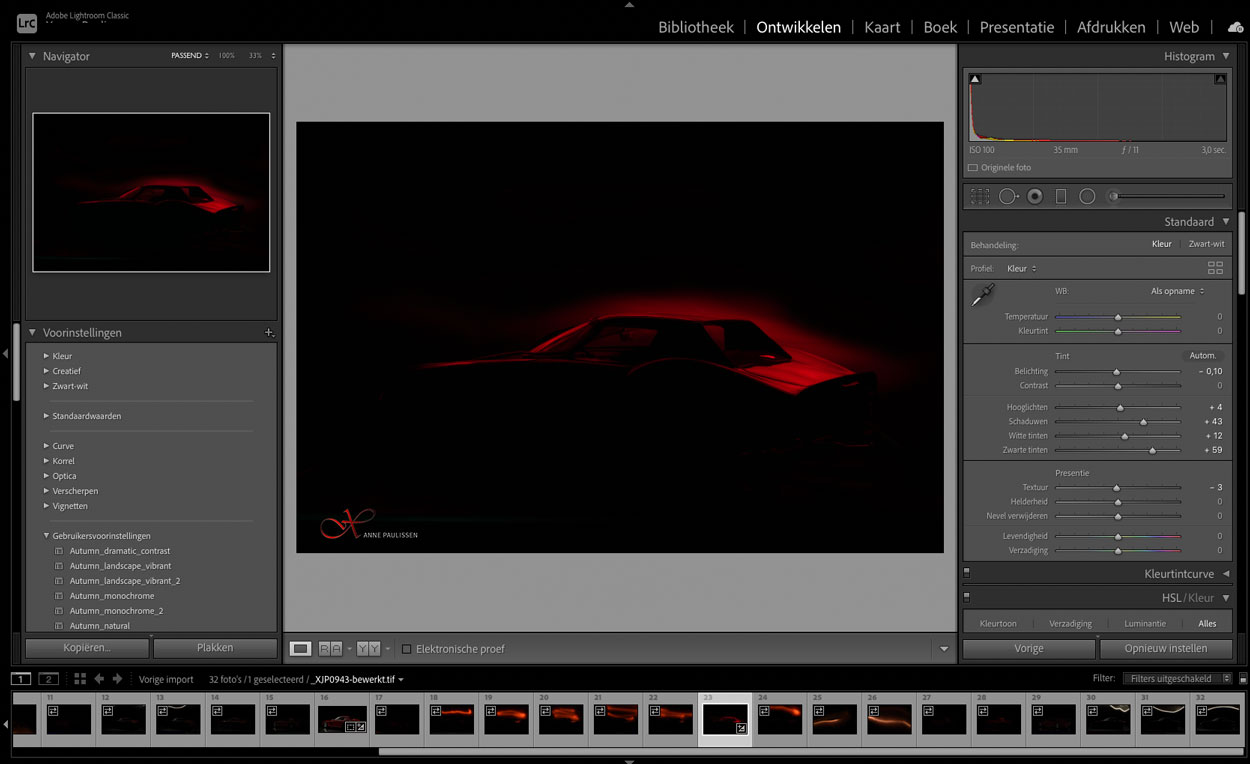
Ontwikkelmenu in Lightroom Classic
Wat is Adobe Photoshop
Photoshop is een programma voor desktopgebruikers dat het mogelijk maakt de visuele vormgeving van een foto geheel te veranderen. Alles wat je maar kunt bedenken is wel te verwezenlijken met Photoshop. Een belangrijk onderdeel van het bewerken in Photoshop is dat er gewerkt kan worden op lagen. Dit maakt het mogelijk om heel erg overzichtelijk bewerkingen toe te kunnen passen, maar natuurlijk ook gericht bepaalde bewerkingen ongedaan te maken. Photoshop stelt de gebruiker in staat te knippen en te plakken in een foto. Alsof je dus aan het knutselen bent, maar dan digitaal. Gebruikers kunnen het zo bont maken als ze zelf willen. Van het verwijderen van storende elementen zoals sensorvlekjes tot het toevoegen van sneeuw of regen. Daarnaast ondersteunt Photoshop vele plug-ins. Plug-ins zijn meestal fotobewerkingsprogramma’s van andere bedrijven, welke je gelijk vanuit Photoshop kunt gebruiken. Zo kun je dus bijvoorbeeld de belichting bewerken in Photoshop, de lucht in Luminar 4 en vervolgens weer een watermerk toevoegen met Photoshop zonder het programma te hoeven sluiten.
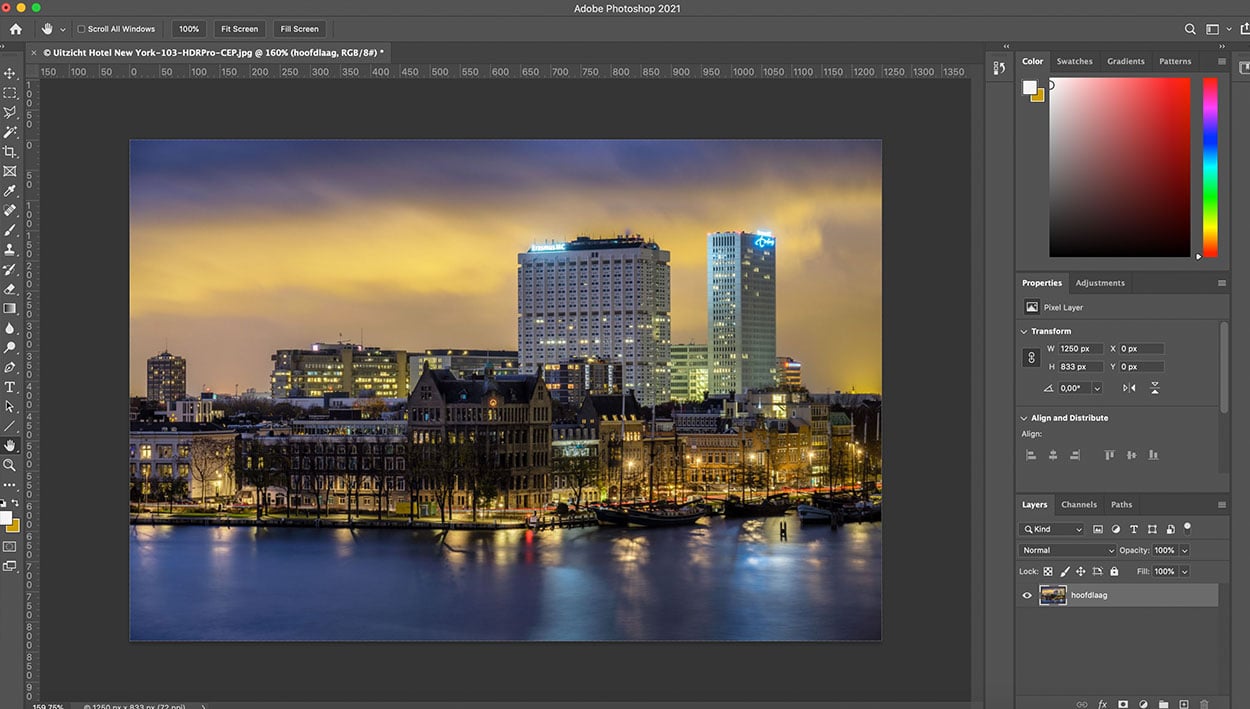
Werkruimte van Adobe Photoshop
Naast de standaard werkruimte die je krijgt bij het openen van een foto of canvas is het ook mogelijk om RAW-bestanden te openen en te bewerken. Adobe Photoshop heeft hiervoor een speciale toepassing: Camera RAW. Dit is een apart venster binnen Photoshop dat automatisch opent bij een RAW-foto. Bij JPG-bestanden wordt dus geen Camera RAW geopend. Binnen Camera RAW is het mogelijk om lokale bewerkingen te doen middels aanpassingspenselen, radiaalfilters en maskers. Daarnaast kun je gemakkelijk de belichtingen verbeteren, een foto rechtzetten en eventueel overtollig ruis reduceren.
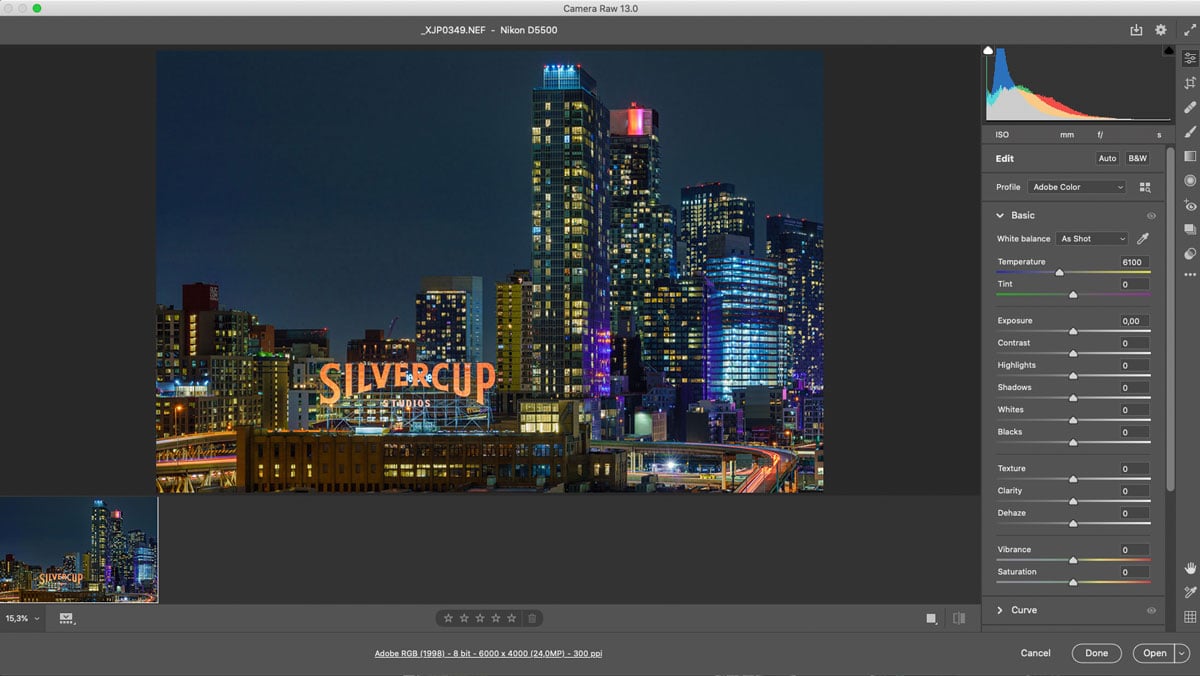
Camera RAW in Adobe Photoshop
Verschillen in de interface
Wanneer je beide programma’s naast elkaar houdt, wordt al gelijk een groot verschil duidelijk. Photoshop vraagt de gebruiker om een werkruimte te kiezen. Een grondlaag voor zijn of haar creaties, zoals een foto of een leeg canvas. Vervolgens zal het werkblad zich openen waarin je links alle gereedschappen zult aantreffen en rechts een overzicht hebt van de gebruikte lagen. Dit alles is overigens geheel te personaliseren. In de bovenste balk zijn nog meer opties te zien. Deze gaan over het bestand, de afbeelding, filters, het beeld en de weergave van gereedschappen. Direct onder deze balk is nog een balk te zien, welke opties weergeeft over het door de gebruiker geselecteerde gereedschap.
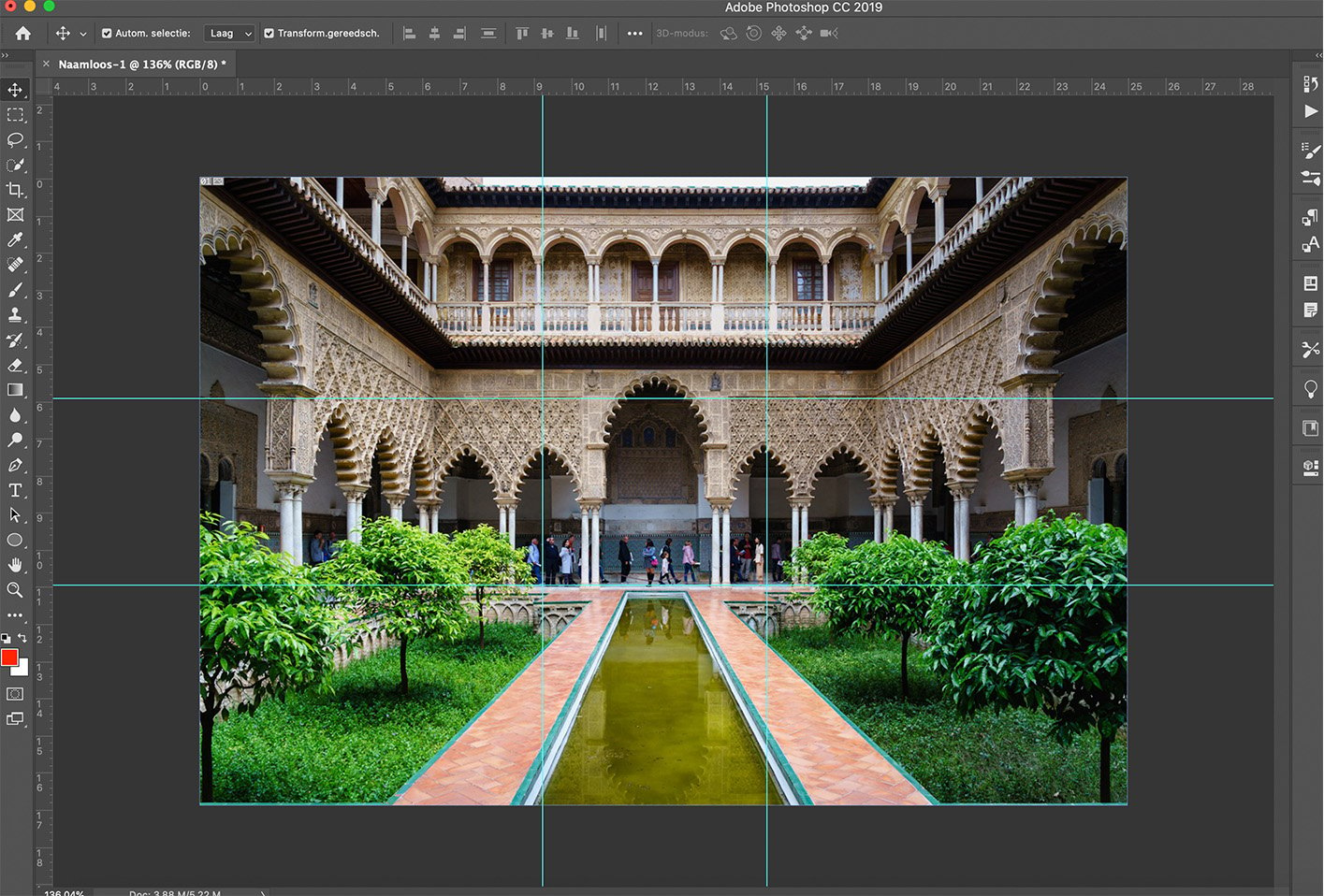
Bij Lightroom Classic zijn er meerdere schermen te zien, zoals: de bibliotheek, ontwikkelen, kaart, boek, presentatie, afdrukken en web. Bibliotheek en ontwikkelen zijn vermoedelijk de opties die je het vaakst gebruikt. Binnen de bibliotheek importeer je namelijk je foto’s en kun je deze ook ordenen. In het ontwikkelmenu gebeurt de magie pas echt. Hier heb je namelijk de mogelijk om de foto te bewerken. Het is daarbij erg makkelijk om grote hoeveelheden foto’s te bewerken. Binnen Lightroom Classic kun je de toegepaste instellingen opslaan als ‘voorinstelling’. Deze voorinstelling bevat alle door jou opgeslagen aanpassingen. Let wel op: lokale bewerkingen kun je meestal beter uitvinken.
Met de voorinstelling kun je met een simpele klik alle instellingen toepassen op andere foto’s. Dat scheelt weer tijd, omdat je niet langer meer iedere foto individueel hoeft te bewerken. Althans, de voornaamste basisbewerkingen, het is namelijk toch handig om alle foto’s even na te lopen. De opties: boek, presentatie, afdrukken en web leggen meer de focus op het eindproduct. De export van de foto. Zo kun je gemakkelijk (foto)boeken maken of je foto’s gereedmaken voor het juiste doeleind. In de meeste gevallen gebruikt men echter het uitgebreide exporteer venster van Lightroom om dit te regelen.
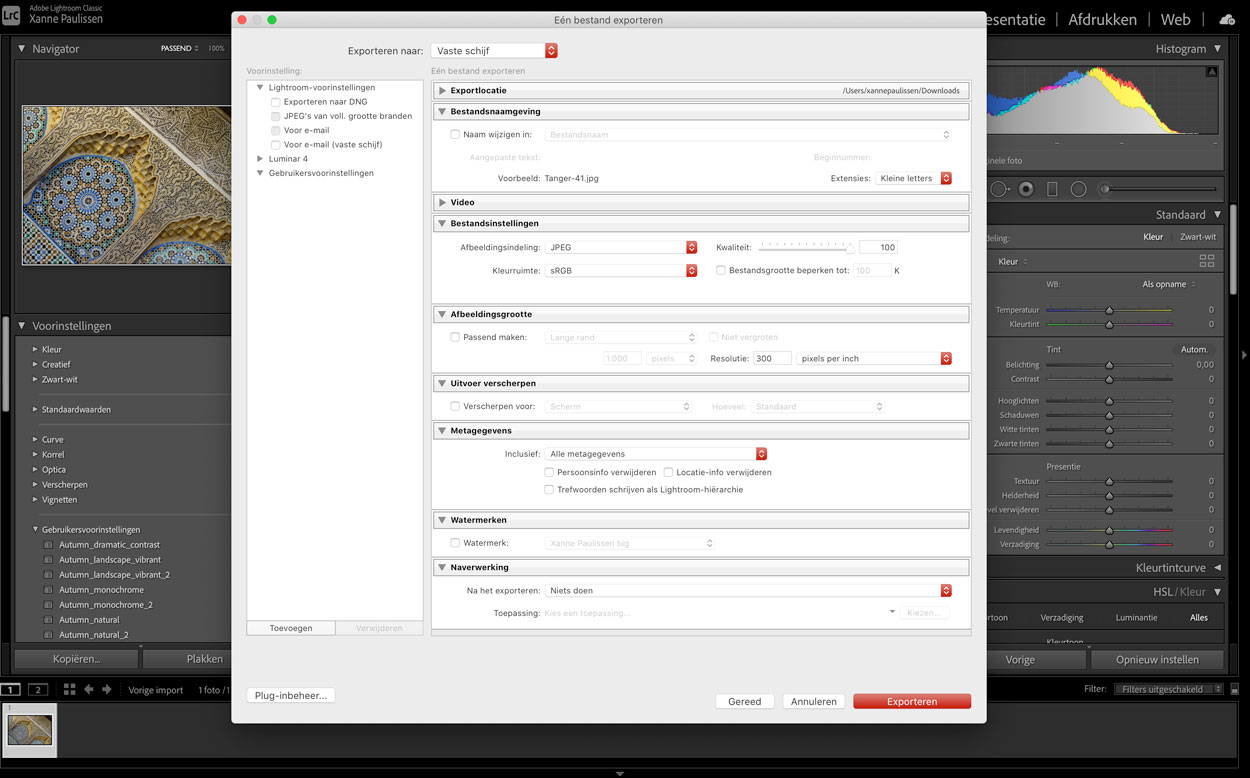
Verschillen en gelijkenissen voor de fotobewerking
Omdat Photoshop en Lightroom Classic beiden afkomstig zijn van dezelfde ontwikkelaar, zijn er veel overeenkomsten terug te vinden. Naast deze overeenkomsten zijn er natuurlijk ook verschillen. Deze overeenkomsten en verschillen hebben we kort belicht:
Foto’s bewerken in lagen
Het kwam eerder al naar voren. Binnen Photoshop is het mogelijk om in lagen te werken. Daarmee heeft Photoshop een groot voordelen ten opzichte van Lightroom. Het werken in lagen maakt bewerkingen namelijk erg overzichtelijk en en non-destructief. Je kunt dus gemakkelijk een bewerking toevoegen, aanpassen of verwijderen. Daarnaast is het mogelijk de volgorde van de lagen te bepalen. Zo kun je gemakkelijk meerdere foto’s toevoegen aan de hoofdfoto.
Foto’s ordenen in een bibliotheek
Een handige functie van Lightroom Classic is dat je foto’s kunt ordenen en classificeren. Binnen Lightroom is deze optie te vinden onder het tabblad: bibliotheek. Photoshop daarentegen is puur bedoeld om steeds één foto tegelijkertijd te bewerken (nieuwe foto’s worden in nieuwe tabbladen geopend). Je hebt dus geen makkelijke mogelijkheid om foto’s te ordenen en daarna in bulk te bewerken, zoals dat wel bij Lightroom Classic kan.
RAW bewerken
Beide programma’s ondersteunen het bewerken in RAW. De opties die je in Lightroom Classic krijgt voor het bewerken van een RAW bestand komen zeer overheen met de opties binnen Camera RAW van Adobe Photoshop. Het grootste verschil is dat je binnen Photoshop niet in bulk kunt werken.
Dezelfde taal
Beide programma’s spreken als het ware dezelfde taal. Daarmee bedoel ik te zeggen dat wanneer je één programma gewend bent, je het andere programma ook gauw zult begrijpen. Zo hebben beide programma’s gelijke benamingen en iconen voor bewerkingen en gereedschappen. Datzelfde komt weer terug in de sneltoetsen. In het voorbeeld hieronder staat Photoshop ingesteld in het Engels.
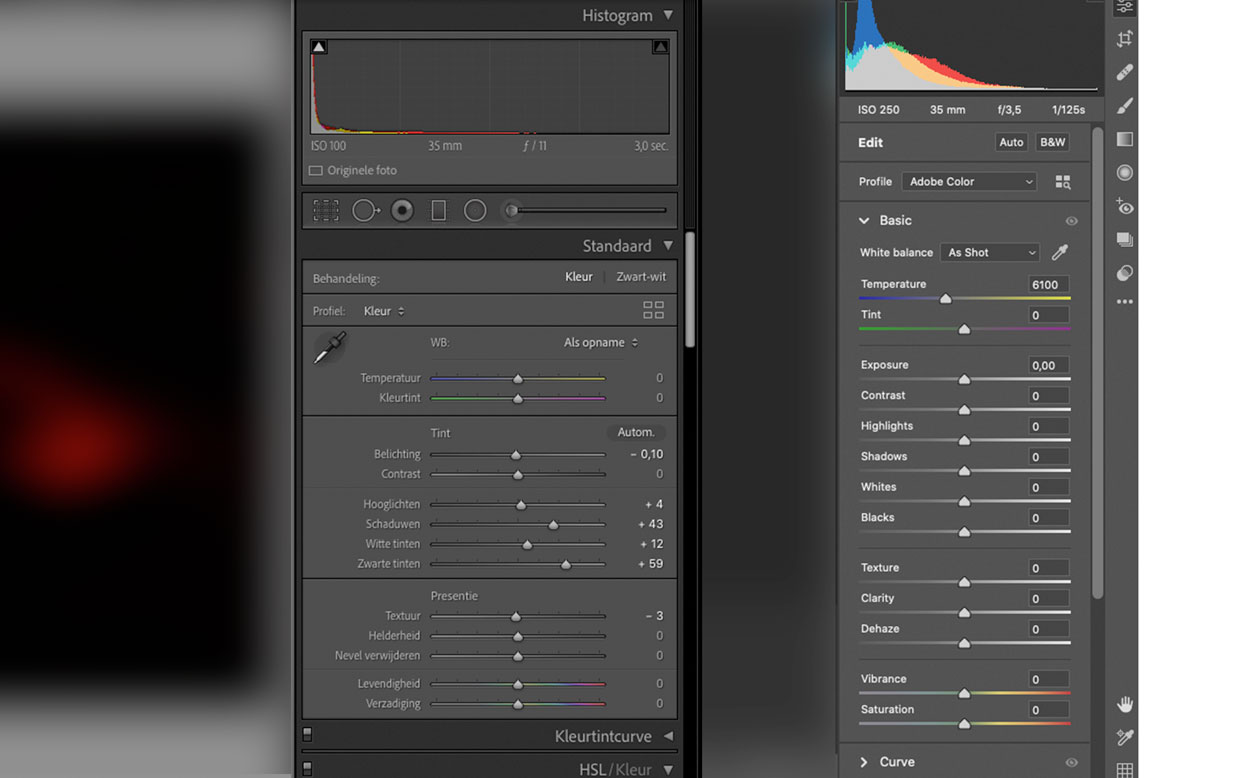
Links Lightroom Classic rechts Camera RAW van Photoshop
Werken met sneltoetsen
Sneltoetsen maken het de gebruiker makkelijk om met één simpele toets of toetscombinatie een gewenst gereedschap te selecteren. Zo wordt het gebruiksgemak en de snelheid van het bewerken bevorderd. Daarbovenop komt dat zowel Lightroom als Photoshop overeenkomstige sneltoetsen gebruiken. Ben je benieuwd naar de Sneltoetsen voor Adobe Lightroom en Sneltoetsen voor Adobe Photoshop? Deze kun je gratis downloaden! Print ze uit en houd ze naast je toetsenbord tijdens het bewerken. Binnen de kortste keren zal alles als vanzelf gaan!
Panorama’s, HDR en Focus stacking
Zowel in Lightroom Classic als Photoshop is het mogelijk om meerdere afbeelding samen te voegen tot een Panorama, HDR of focus stack.
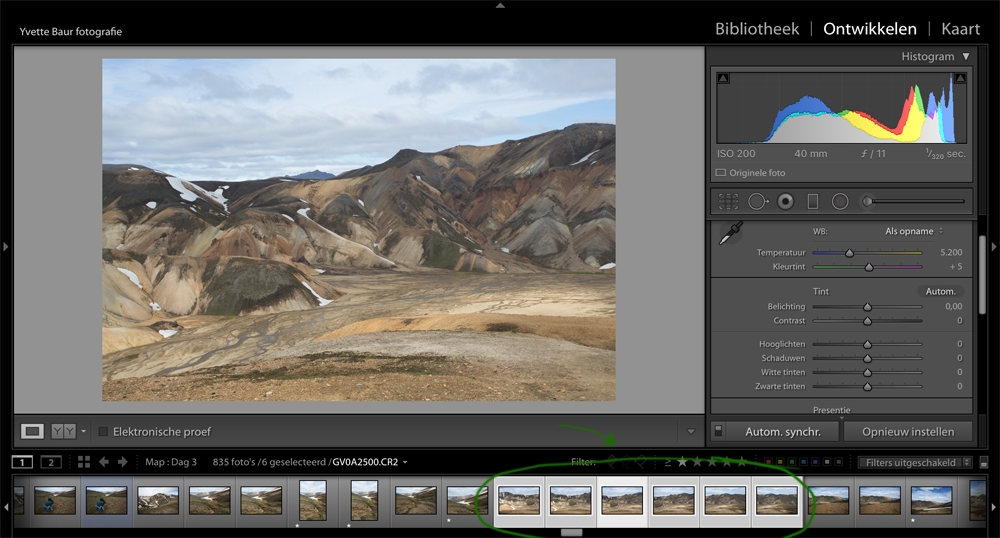
Samen staan ze sterker
Photoshop en Lightroom Classic zijn ideaal wanneer je ze samen gebruikt. Omdat Photoshop in symbiose werkt binnen Lightroom, vergelijkbaar met een Plug-in, kun je tijdens het bewerken in Lightroom een foto doorontwikkelen in Photoshop. Handig wanneer je meerdere foto’s wilt samenvoegen. Vanuit Lightroom Classic wordt Photoshop geopend en kun je aan de slag met Photoshop. Na de gemaakte bewerkingen wordt het resultaat automatisch ingeladen in Lightroom Classic, waardoor je direct weer verder kan met bewerken in Lightroom Classic.
Meer leren over Adobe Lightroom Classic of Adobe Photoshop?
Dit waren de voornaamste verschillen tussen Lightroom Classic en Photoshop. Ben je na het lezen van dit artikel nieuwsgierig geworden naar het leren werken met een van deze programma’s? Bij de Rooij Fotografie bieden we leerzame online cursussen aan. Een groot voordeel van onze online cursus Lightroom Classic en online cursus Adobe Photoshop is dat je op je eigen tempo, waar en wanneer je maar wilt kunt leren. Ook wanneer je dus tijdens het fotograferen of nabewerken even iets vergeten bent.
Na de cursus ben je helemaal vertrouwd met het werken met beide programma’s.
Handige sneltoetsen
We hebben nog een leuke extra voor iedere Adobe Lightroom of Photoshop gebruiker, namelijk een spiekbriefje met sneltoetsen. Sneltoetsen zijn de toetsen op je toetsenbord waar een bepaalde actie achter zit. Door veel sneltoetsen te gebruiken, kun je een stuk sneller werken in dit fotobewerkingsprogramma. Vul hieronder je naam en e-mailadres in en wij mailen het spiekbriefje binnen 15 minuten:


J. van der Heijden heeft natuurlijk wel een punt.
Mijn vraag is, ik heb een Nikon ZO.
De foto s die ik gebruik staan in NEF formaat.
Kan ik deze bij elements en fotoshop ook gebruiken?
Ik hoor het graag
Bas Cardinaal
Dag Bas! Goed nieuws, dit kan.
Buitengewoon onduidelijke informatie.
Bovendien wordt er ‘weer’ uitgegaan van wat het programma kan en niet wat ik als fotograaf wil.
Voor 80% heb ik geen enkele belangstelling, en daar laat u mij toch – weer – doorheen ‘ploegen’…
Ik wil niet meer dan wat er vroeger in de ‘donkere kamer’ gedaan werd. En misschien nog een paar dingen meer.
Beide programma’s leveren teveel humbug, waar ‘je’ niets aan hebt.
Ik hoef niet een hondenkop op een olifant te monteren…
Voorbeeld? Waarom zou ik een bepaald soort kader om de foto willen?
En ik begrijp nog steeds niet wat het verschil is tussen Lightroom en Photoshop.
Het is allemaal te veel, en niet een beetje te veel. Maar – veel te veel -.
Ik wil een programma als een doka, met een goed archiveringssysteem.
Meer niet.
Het is uw eigen keus het artikel door te ‘ploegen’ of naast u neer te leggen. Dus misschien beter mopperen op uzelf dan op Mark de Rooij?